ソフトリンクとも呼ばれるシンボリックリンクは、システム上のフォルダーまたはファイルの場所を指す一種のポインターです。これらのリンクの一部はデフォルトでシステムに作成されますが、必要なファイルまたはフォルダーのシンボリック リンクを自分で手動で作成することもできます。この記事では、Linux 上のすべてのシンボリック リンクを一覧表示するさまざまな方法について説明します。このガイドでは Linux Mint 20 を使用しましたが、同じ手順はどの Linux ディストリビューションでも機能します。
Linux でシンボリック リンクを一覧表示する 3 つの方法
正確な要件に応じて Linux Mint 20 のすべてのシンボリック リンクを一覧表示するには、次の 3 つの方法のいずれかを選択できます。
方法 # 1:現在のファイル システムのすべてのシンボリック リンクを見つける:
Linux Mint 20 で現在のファイル システムのすべてのシンボリック リンクを一覧表示する場合は、以下に示すコマンドを実行してこれを行うことができます。
$ sudo find / -type l
<強い> 
「find」コマンドのこのバリエーションは、ファイル システム全体を走査してすべてのシンボリック リンクを見つける必要があるため、実行にかなりの時間がかかります。実行後、次の画像に示すように、現在のファイル システム内のすべてのシンボリック リンクの非常に長いリストが表示されます:
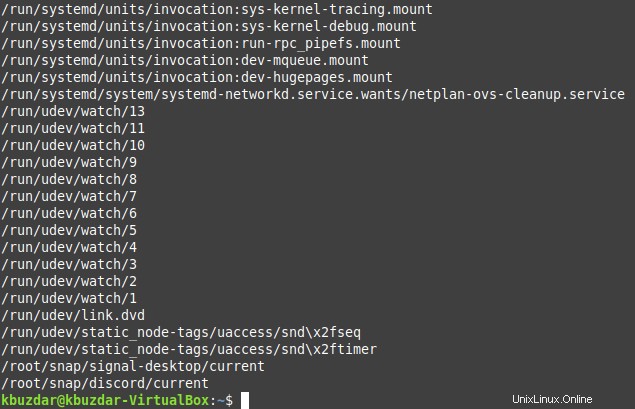
方法 # 2:現在の作業ディレクトリのすべてのシンボリック リンクを見つける
ここで、現在の作業ディレクトリのすべてのシンボリック リンクを見つけたい場合は、以下に示すコマンドを実行してこれを行うことができます:
$ sudo find . -type l
<強い> 
このコマンドは比較的迅速に実行され、その後、次の画像に示すように、現在の作業ディレクトリのすべてのシンボリック リンクのリストを表示できます:
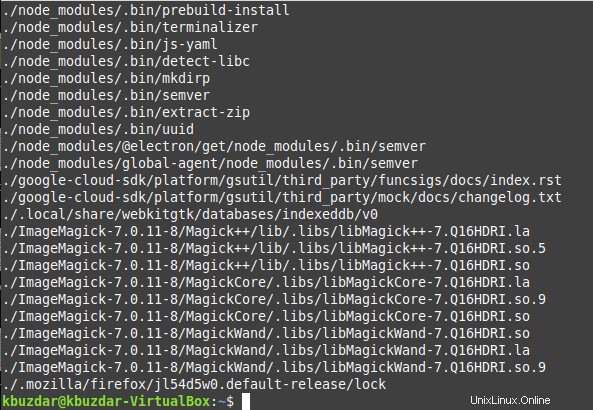
方法 # 3:特定のディレクトリのすべてのシンボリック リンクを見つける
以下に示すコマンドを使用して、特定のディレクトリのすべてのシンボリック リンクを一覧表示することもできます。
$ sudo find DirectoryName -type l
DirectoryName を、シンボリック リンクを検索するディレクトリの名前とその完全なパスに置き換える必要があります。

このコマンドもすぐに実行され、その後、次の画像に示すように、指定したディレクトリのすべてのシンボリック リンクのリストを表示できます:
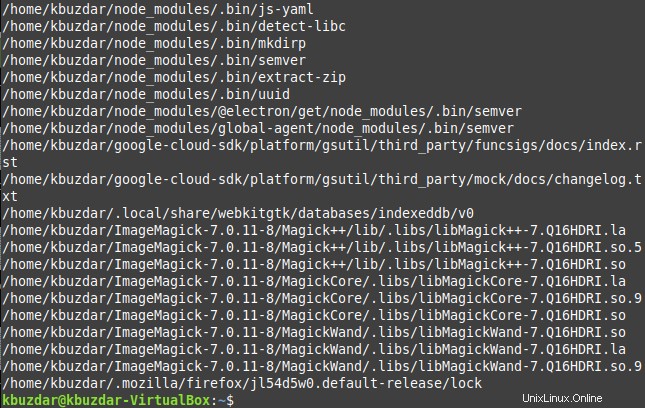
結論
使用要件に応じて、この記事で説明した 3 つの方法のいずれかを選択して、システムのすべてのシンボリック リンクを一覧表示できます。これらのメソッドはすべてワンライナー コマンドに基づいているため、非常に迅速に実行できます。